为您的网站安装 SSL 证书 – 终极指南
在您的站点上拥有安全套接字层 (SSL) 证书将为它提供额外的安全层。SSL 证书将启用用户和您的服务器之间的数据传输加密,这在您的站点处理敏感数据(例如用户登录凭据、个人数据和信用卡号码)时尤为重要。
最重要的是,有了 SSL 证书,您的网站就有机会在 Google SERP 上获得更好的排名,避免在 Google Chrome 和其他浏览器中出现“不安全”标记,因为您的网站可以从 HTTPS 协议加载,利用 HTTP/2这需要使用 HTTPS,并保护站点免受其他类型的恶意操作,例如来自您的 ISP 的代码注入。
考虑到所有这些好处,不应忽视安装 SSL 证书和使用 HTTPS 加载您的站点。因此,在本教程中,我们将向您展示如何将 SSL 证书部署到使用 Apache 和 cPanel 运行的站点。我们将从权威供应商处获取 SSL 证书开始,然后安装并验证安装。让我们开始吧。
各部分的快捷方式:
如何在 WordPress 中免费部署 SSL 和 HTTPS
部署 SSL 将为您的网站带来多项优势。除了提高网站安全性,SSL 还有助于… 阅读更多
1.购买SSL证书
为了为您的网站设置SSL 证书,您首先需要购买它。您可以按照以下步骤操作。
- 注册一个namecheap.com帐户,如果您已有帐户,请登录。
- 登录后,将鼠标悬停在右上角的安全选项卡上,然后单击SSL 证书。
- 探索可用的 SSL 证书选项。您可以了解有关每个选项的更多信息,或将它们相互比较以决定哪个适合您。一旦您决定选择哪个选项,请点击立即购买。
- 单击“确认订单”继续购买您的 SSL 证书,然后单击下一页上的“立即付款”以支付证书费用。
- 完成后,您将被引导至以下页面,上面写着“感谢您的购买!” 单击管理按钮开始设置证书。
- 您新购买的 SSL 证书将列在此处。现在单击激活以激活您的 SSL 证书。
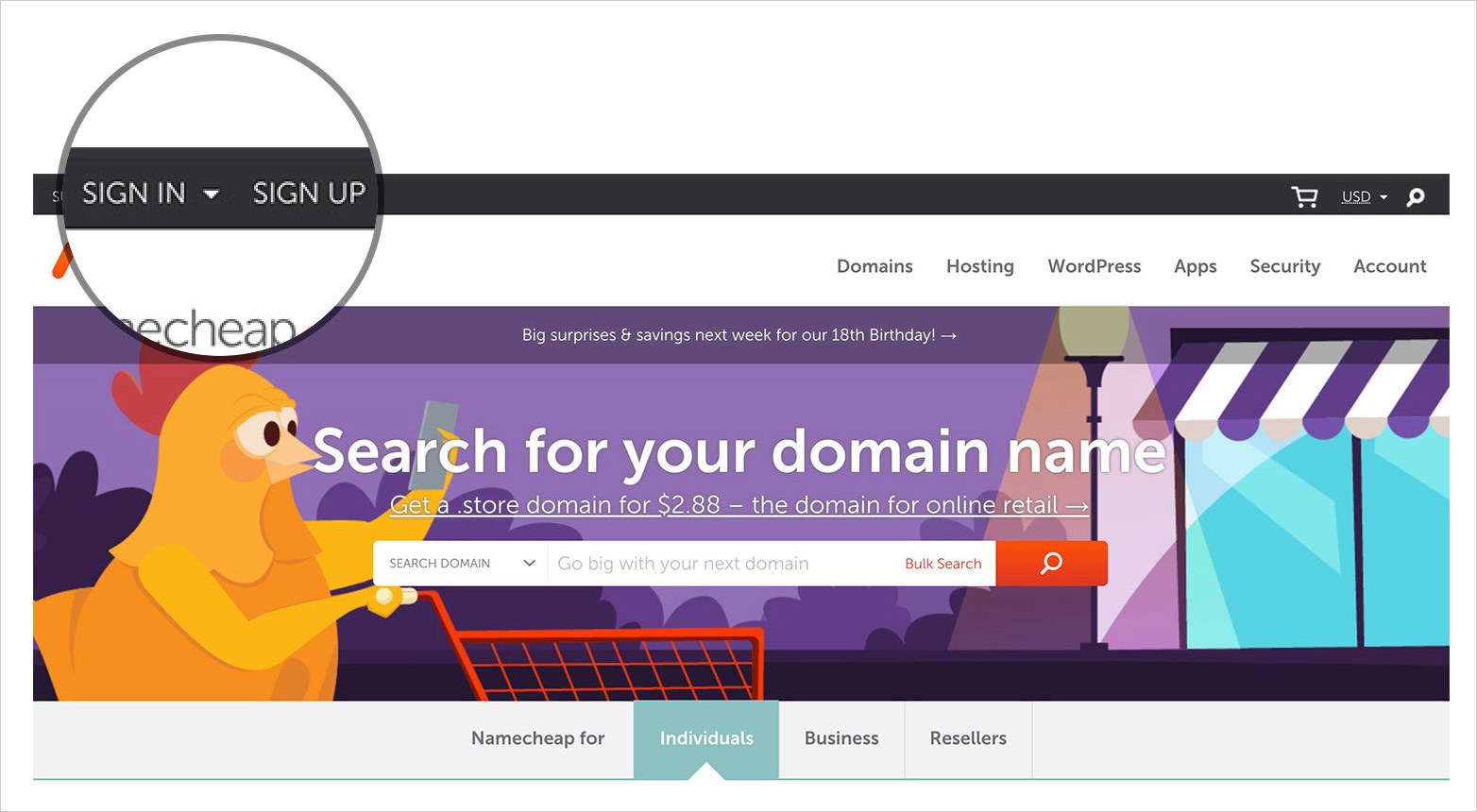
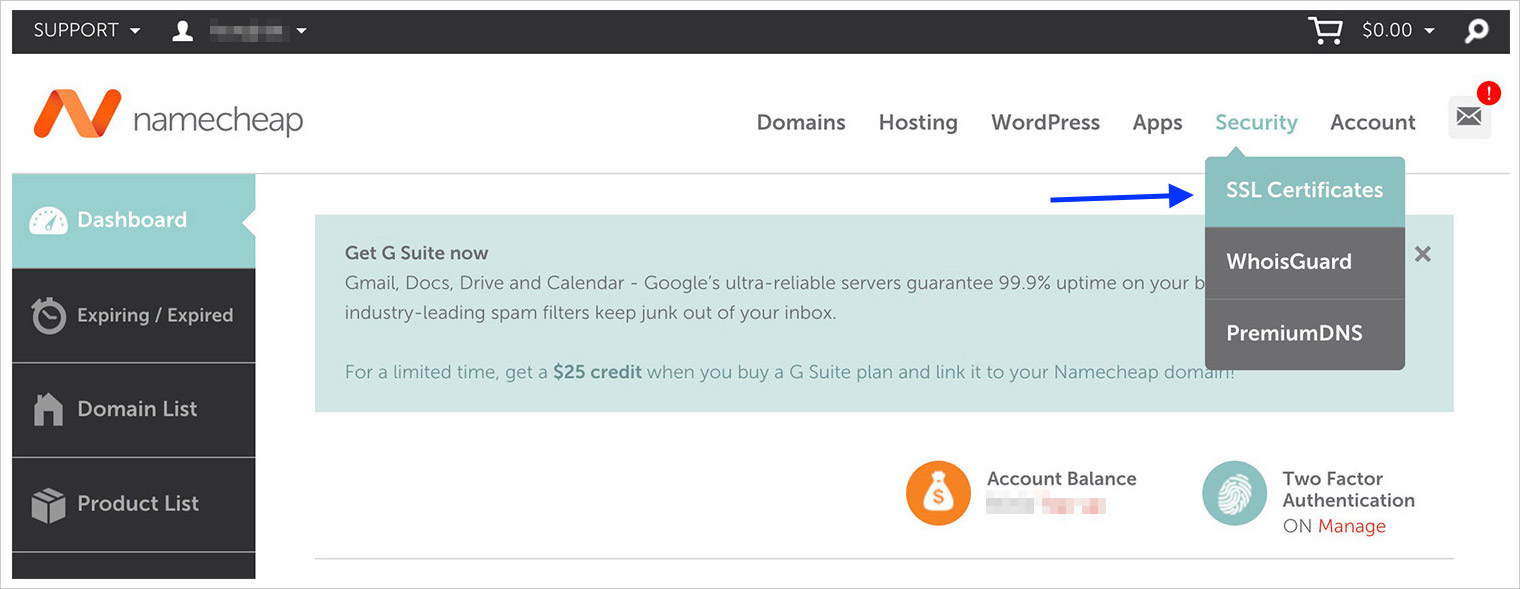
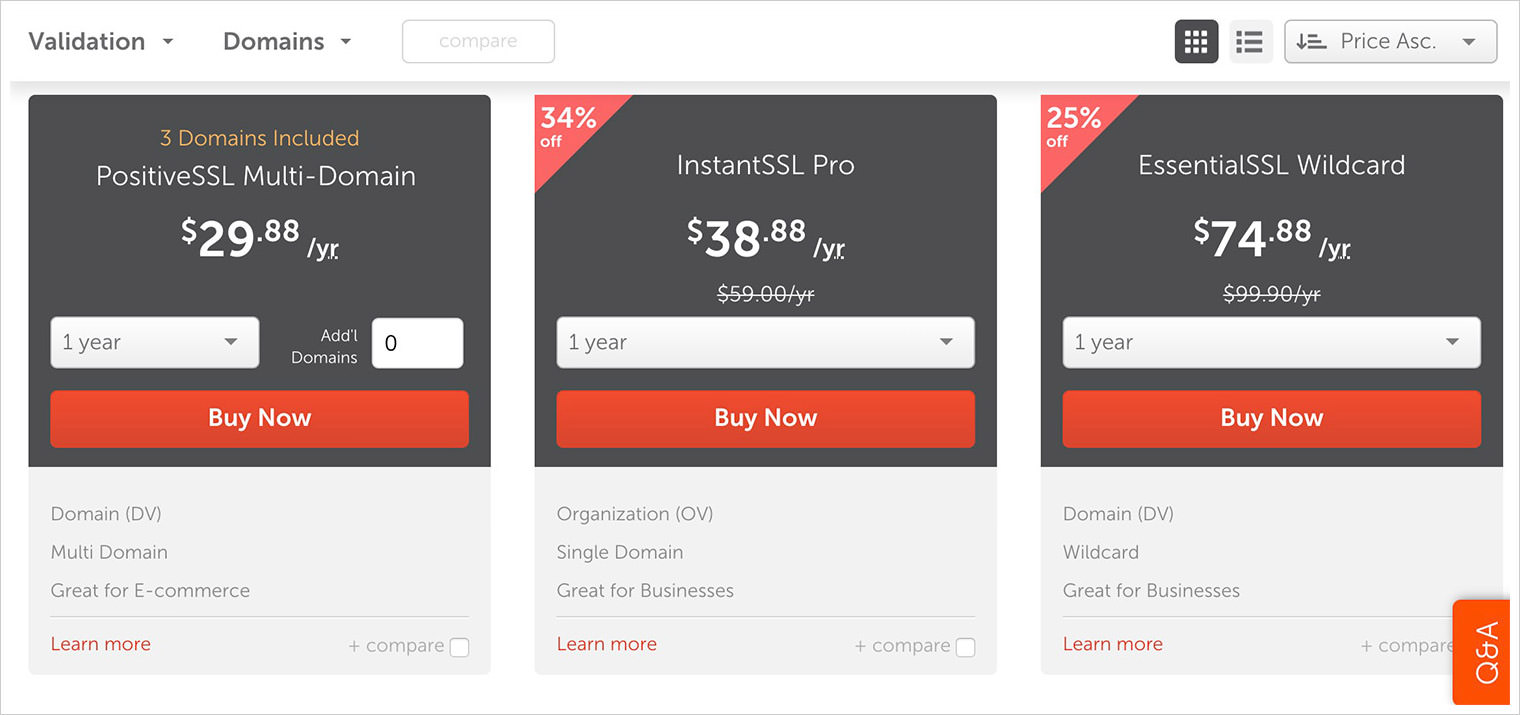
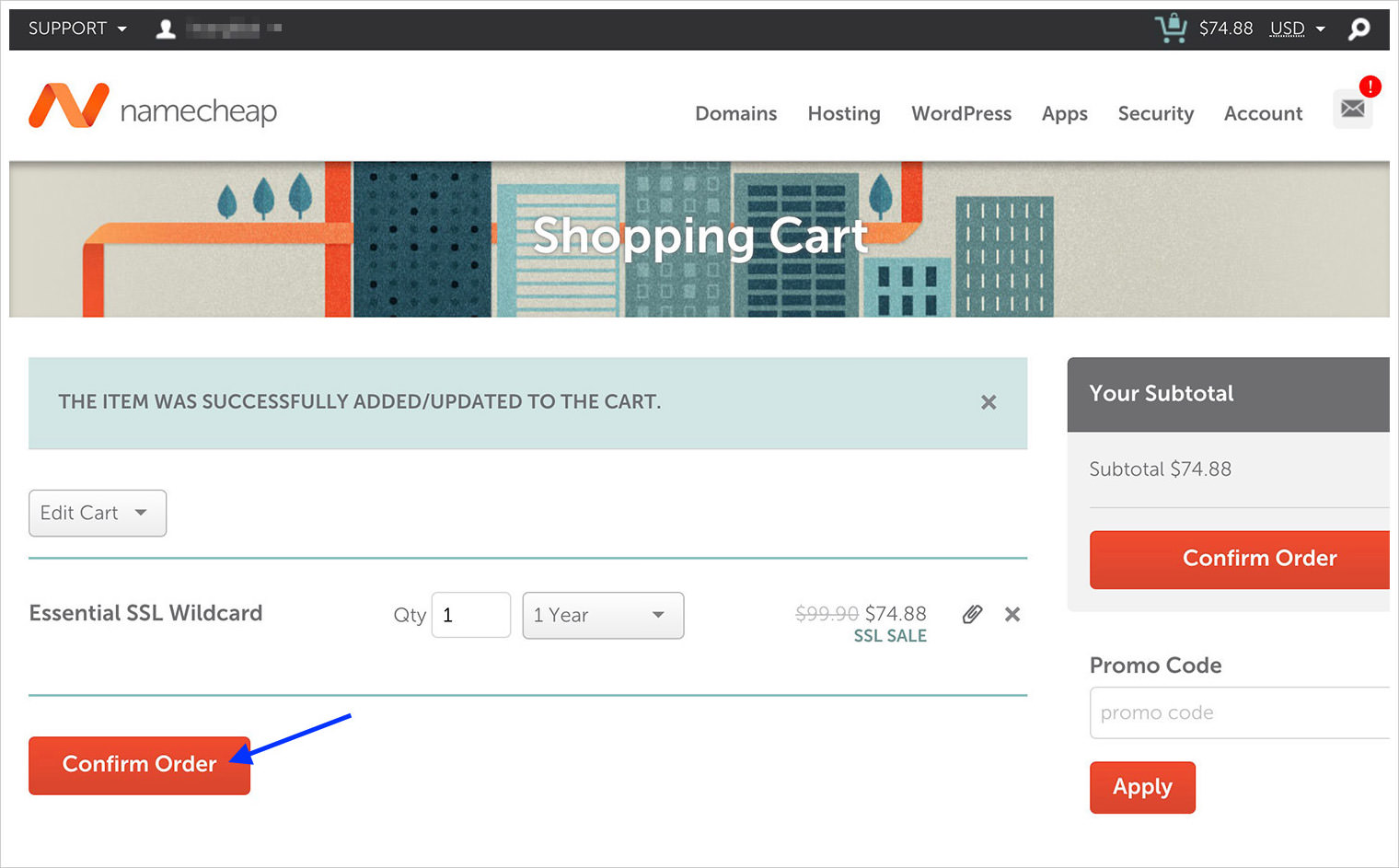
接下来,我将带您通过 5 个步骤激活您的证书,从输入CSR开始。
现在让这个浏览器窗口保持打开状态。
2. 产生企业社会责任
生成 CSR 的方法有很多,但是,在本指南中,我将引导您通过 cPanel 和 WHM 生成 CSR,我们将从前者开始。
通过 cPanel 生成 CSR
- 打开一个新的浏览器窗口,转到您网站的 cPanel,然后登录。您的 cPanel URL 应该是cpanel.domain.com或domain.com/cpanel。
- 登录后,寻找Security并在此选项下单击SSL/TLS。
- SSL/TLS 页面将显示不同的选项。在这里单击“生成、查看或删除 SSL 证书签名请求”。生成新的 CSR。
- 在下一页上,填写所有必填信息:
- Key – 将其保留为默认值。
- 域 – 输入您要为其安装 SSL 证书的网站的域名。
- 城市、州、国家和公司——添加所有相关信息——这些是强制性的。
- 公司部门、电子邮件、密码和描述——如果需要,可以添加这些信息——这些是可选的。
现在单击生成以获取您的 CSR 代码。
- 编码证书签名请求。
- 解码证书签名请求
- 编码密钥。
- 解码密钥。
保持此浏览器窗口打开,因为我们将在后面的步骤中需要它。
通过 WHM 生成 CSR
如果您从专用服务器运行您的网站,您将有机会访问 WHM。因此,您也可以通过 WHM 生成 CSR。
- 打开一个新的浏览器窗口并登录 WHM。
注意:如果您还不知道 WHM 登录的 URL,它很可能是ipaddress/whm或domain.com/whm。如果这些都不起作用,请联系您的网络托管服务商。
- 登录后,在左侧面板的SSL/TLS下查找“生成 SSL 证书和签名请求” 。
- 首先,勾选“完成后,将证书、密钥和 CSR 通过电子邮件发送给我”框,然后输入您的电子邮件地址,以便稍后获取生成的 CSR 的副本。
- 接下来,填写所有必填信息,如下所示:
- Key Size——保留默认值。
- 域 – 输入您将安装 SSL 证书的域。
- 城市、州、国家和公司——添加所有相关信息——这些是强制性的。
- 公司分部、电子邮件和密码——这些是可选的。
完成后,单击创建按钮。
- 签署请求。
- 证书。
- 钥匙。
完成这些步骤后,请保持此浏览器窗口打开,您将在后面的步骤中需要它。
3.激活证书
如果您已经走到这一步,则意味着您已经通过cPanel或WHM生成了 CSR 。现在让我们继续激活您的 SSL 证书。
- 将编码证书签名请求(cPanel)或签名请求(WHM)中的所有代码从先前的浏览器窗口复制到Enter CSR中。主域将从您的 CSR 中自动检索。完成后,单击“下一步”。
- 接下来,仔细检查以确保选择了正确的 Web 托管服务器,然后单击下一步。
- 现在选择一种方法来验证您的域。最简单的方法是通过电子邮件进行验证。
注意:确保您有权访问 admin@your-domain.com、webmaster@your-domain.com 或批准者电子邮件下拉列表中的任何电子邮件地址。
- 最后,在单击“提交”按钮之前重新检查您提交的信息。
4.验证证书
由于我们为 DCV 方法选择了电子邮件,因此我们会收到一封电子邮件,要求我们验证我们是我们打算安装 SSL 证书的域的所有者。下面介绍如何通过电子邮件验证 SSL 证书。
- 检查您的收件箱中是否有 SSL 提供商发送的电子邮件。它应该类似于下面的屏幕截图。
- 进入该电子邮件并按照说明验证您的域。
5.下载SSL证书
您将通过电子邮件验证证书,您将收到要下载的证书。这是你如何做到的。
- 您将收到的电子邮件,其中一封将包含证书,如下面的屏幕截图所示。
- 您必须查找来自 SSL 提供商的电子邮件,其中包含 .zip 格式的附件。
- 下载并解压缩附件。它应该包含两个文本文件;一个以.ca-bundle扩展名结尾,另一个以.crt结尾。在您喜欢的文本编辑器中打开它们。
6.安装SSL证书
在我们继续安装 SSL 证书之前,让我们回顾一下。首先我们购买了 SSL 证书,生成 CSR(通过 cPanel 或 WHM)来激活证书。然后我们还验证、下载了证书,最后在文本编辑器中将其打开。现在,我们要安装证书。
我们将从有关如何通过 cPanel 安装证书的指南开始。
通过 cPanel 安装证书
- 返回 cPanel,导航至安全> SSL/TLS,然后单击为您的站点安装和管理 SSL (HTTPS)下的“管理 SSL 站点”。
- 需要仔细准确地输入下一页上的信息,以确保成功安装 SSL 证书。让我们一一浏览每个字段。
- 进行最终检查,然后单击“安装证书”按钮。
- 如果一切顺利,您将看到一条提示,通知您 SSL 证书已成功安装。
“域” ——单击下拉菜单,希望您会发现域名已经存在于其中。这里选择域名。
“Certificate: (CRT)” – 复制以 .crt 扩展名结尾的文件中的所有代码,并将其粘贴到此处。
“私钥(KEY):” ——我们在之前生成 CSR 密钥时打开了一个浏览器窗口。返回那里,复制“编码密钥:”中的所有代码并将其粘贴到此处。
“Certificate Authority Bundle: (CABUNDLE)” ——从以 .ca-bundle 扩展名结尾的文件中复制所有代码,将其粘贴到此处。
通过 WHM 安装证书
- 要通过 WHM 安装 SSL 证书,请在左侧面板的SSL/TLS下查找“在域上安装 SSL 证书”并单击它。
- 您需要仔细提供所有信息,以便成功安装证书。让我们一一过一遍。
- 进行最后一次重新检查以确保所有信息均已正确填写,然后点击“安装”按钮。
- 如果证书安装成功,您将看到以下内容。
“域:” – 输入您要为其安装此证书的域名。
“证书:” ——复制以.crt 扩展名结尾的文件中的所有代码,并将其粘贴到此处。
“私钥:” ——重新访问我们在生成 CSR 时打开的浏览器窗口。复制“密钥”中的所有代码并将其粘贴到此处。
“Certificate Authority Bundle:” ——最后,复制以 .ca-bundle 结尾的文件中的所有代码,并将其粘贴到此处。
7.测试证书安装
如果你已经走到这一步,恭喜你,这意味着你的 SSL 证书已经安装好了。现在是最后一步,让我们确保 SSL 认证是否正常工作。
在域名前添加 HTTPS
查看 SSL 证书是否有效的最简单方法是打开新浏览器,在域名前添加https://,或替换http://为https://然后按 Enter。
如果您看到一把锁(可能呈绿色),则表示 SSL 证书已启动并正在运行。
用网络工具检查
在我看来,使用 SSL Cheker 工具是检查 SSL 证书是否正确安装的更好方法,因为它会影响我们的浏览器缓存,这会导致不准确。
转到https://decoder.link/sslchecker/,输入您的域名并单击Check按钮。它将返回有关域及其安装的 SSL 证书的所有信息。
